Spotify 웹 플레이어가 작동하지 않는 문제 수정(단계별 가이드)
(Are)Spotify 웹 플레이어 에 문제가 있습니까 ? 또는 Spotify 웹 플레이어가 작동하지 않고 " (Spotify web player is not working)Spotify 웹 플레이어 오류가 발생했습니다(Spotify web player an error occurred) " 라는 오류 메시지가 표시 됩니까? 이 가이드에서는 Spotify(Spotify) 문제를 해결하는 방법을 볼 것이므로 걱정하지 마십시오 .
Spotify 는 가장 인기 있고 유행하는 음악 스트리밍 플랫폼 중 하나이며 우리는 이미 열렬한 팬입니다. 그러나 아직 시도하지 않은 사람들을 위해 종류 중 하나이자 매우 놀라운 Spotify(Spotify) 를 소개하겠습니다 . Spotify 를 사용하면 기기에 음악을 다운로드할 필요 없이 온라인으로 무제한 음악을 스트리밍할 수 있습니다. 음악, 팟캐스트, 비디오 스트리밍 및 이 모든 것에 무료로 액세스할 수 있습니다! 그 다재다능함은 휴대폰이나 PC에서 사용하거나 Windows, Mac 또는 Linux 에서 사용하거나 Android 또는 iOS에서 사용할 수 있습니다. 예, 모든 사람이 사용할 수 있으므로 가장 접근하기 쉬운 음악 플랫폼 중 하나가 되었습니다.
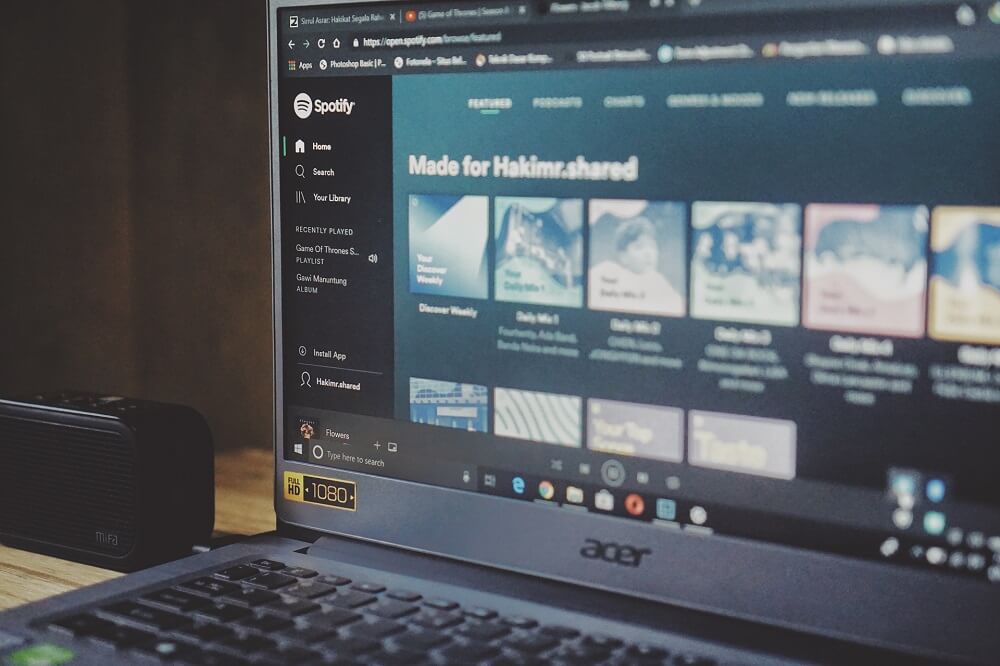
쉽게 가입(Sign) 하고 언제 어디서나 로그인하여 제공하는 방대한 음악 풀에 로그인하십시오. 개인 재생 목록을 만들거나 다른 사람들과 공유하십시오. 앨범, 장르, 아티스트 또는 재생 목록을 통해 음악을 탐색(Browse) 하면 전혀 번거롭지 않습니다. 대부분의 기능은 무료로 사용할 수 있으며 일부 고급 기능은 유료 구독으로 사용할 수 있습니다. 놀라운 기능과 멋진 인터페이스 로 인해 (Due)Spotify 는 많은 경쟁업체를 능가합니다. 스포티파이 는 (Though Spotify)아시아(Asia) , 유럽(Europe) , 북미(North America) , 아프리카(Africa) 등 많은 국가에서 시장을 장악 했지만, 아직 전 세계에 도달하지 못했습니다. 그러나 미국 위치의 프록시 서버를 통해 액세스하는 미전도 국가의 팬 기반도 있으므로 전 세계 어디에서나 Spotify 를 사용할 수 있습니다.
Spotify 는 뛰어난 기능을 제공하지만 몇 가지 단점이 있습니다. 일부 사용자는 웹 플레이어가 작동하지 않는다고 불평합니다. 귀하가 그 중 하나인 경우 좋아하는 음악을 완벽하게 탐색할 수 있도록 다음 팁과 트릭을 제공합니다. Spotify 에 연결할 수 없거나 연결할 수 없다면 여러 가지 이유가 있을 수 있습니다. 각각을 확인해보자.
Spotify 웹 플레이어 가 (Fix Spotify Web Player)작동(Working) 하지 않는 문제 수정
팁 1: 인터넷 서비스 제공업체(Tip 1: Your Internet Service Provider)
인터넷 서비스가 웹 플레이어를 엉망으로 만들고 있을 수 있습니다. 이를 확인하려면 다른 웹사이트에 액세스해 보십시오. 다른 웹사이트가 작동 하지 않으면 Spotify 가 아니라 (Spotify)ISP 에 문제가 있을 수 있습니다 . 이 문제를 해결하려면 다른 Wi-Fi 연결을 사용하거나 기존 라우터 또는 모뎀을 다시 시작하세요. 컴퓨터를 완전히 다시 시작하고 웹 브라우저를 재설정한 다음 웹 사이트에 다시 액세스해 보십시오. 여전히 인터넷에 액세스할 수 없으면 ISP 에 문의하십시오 .
팁 2: 컴퓨터의 방화벽(Tip 2: Your computer’s firewall )
Spotify 를 제외한 다른 모든 웹사이트에 액세스할 수 있는 경우 Windows 방화벽이 액세스를 차단하고 있을 수 있습니다. 방화벽은 사설 네트워크에 대한 무단 액세스를 방지합니다. 이를 위해서는 방화벽을 꺼야 합니다. 방화벽을 끄려면,
1. 시작 메뉴에서 ' 제어판(Control Panel) '을 검색합니다.

2. ' 시스템 및 보안(System and Security) '을 클릭한 다음 ' Windows Defender 방화벽(Windows Defender Firewall) '을 클릭합니다.

3. 사이드 메뉴에서 ' Windows Defender 방화벽 켜기/끄기(Turn Windows Defender Firewall on or off) '를 클릭합니다.

4. 필요한 네트워크 의 방화벽을 끕니다 .(Toggle off the firewall)
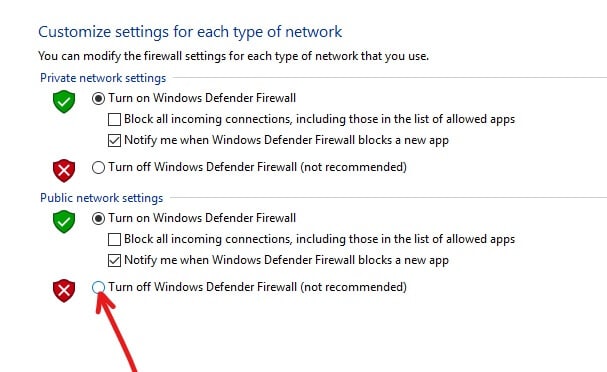
이제 PC를 다시 시작하여 변경 사항을 저장하면 Spotify 웹 플레이어가 작동하지 않는 문제를 수정할 수 있습니다. (Fix Spotify web player not working issue. )
팁 3: 컴퓨터의 잘못된 캐시(Tip 3: Bad cache on your computer)
방화벽을 비활성화해도 문제가 해결되지 않으면 잘못된 캐시가 원인일 수 있습니다. 자주 방문하는 웹 사이트의 주소, 웹 페이지 및 요소는 컴퓨터 캐시에 저장되어 더 나은 효율성을 제공하지만 때로는 일부 잘못된 데이터가 캐시되어 특정 사이트에 대한 온라인 액세스를 차단할 수 있습니다. 이를 위해서는 다음과 같이 DNS(DNS) 캐시 를 플러시해야 합니다 .
1. 시작 메뉴에서 ' 명령 프롬프트(Command Prompt) '를 검색합니다. 그런 다음 명령(Command) 프롬프트를 마우스 오른쪽 버튼으로 클릭하고 ' 관리자 권한으로 실행(Run as administrator) '을 선택합니다 .

2. 명령 프롬프트(Command Prompt) 에서 다음 명령을 입력하고 Enter 키를 누릅니다 .
ipconfig /release ipconfig /flushdns ipconfig /renew

3. 웹 브라우저를 다시 시작합니다.
부분적으로 로드된 웹 사이트로 최소한 Spotify에 도달하고 연결할 수 있다면 아래 수정을 시도하십시오.
팁 4: 웹 브라우저의 쿠키(Tip 4: Cookies on your Web Browser)
귀하의 웹 브라우저는 쿠키를 저장하고 관리합니다. 쿠키는 웹사이트가 귀하의 컴퓨터에 저장하는 작은 정보 조각으로 향후 귀하가 액세스할 때 사용할 수 있습니다. 이러한 쿠키가 손상되어 웹사이트에 액세스할 수 없게 될 수 있습니다. Chrome 에서 쿠키를 삭제하려면
1. Chrome 을 열고 Ctrl + H 를 눌러 기록을 엽니다.

2. 그런 다음 왼쪽 패널에서 인터넷 사용 기록 삭제(Clear browsing) 를 클릭 합니다.

3.이제 기록 날짜를 삭제할 기간을 결정해야 합니다. 처음부터 삭제하려면 검색 기록을 처음부터 삭제하는 옵션을 선택해야 합니다.

참고:(Note:) 지난 1시간, 지난 24시간, 지난 7일 등과 같은 여러 다른 옵션을 선택할 수도 있습니다.
4. 또한 다음을 확인하십시오.
- 검색 기록
- 쿠키 및 기타 사이트 데이터
- 캐시된 이미지 및 파일

5. 이제 데이터 지우기(Clear data) 를 클릭 하여 검색 기록 삭제를 시작하고 완료될 때까지 기다립니다.
6. 브라우저를 닫고 PC를 다시 시작합니다.
모질라 파이어폭스의 경우,(For Mozilla Firefox,)
1. 메뉴를 열고 옵션을 클릭합니다.(Options.)

2. '개인정보 및 보안' 섹션 에서 쿠키 및 사이트 데이터 아래 의 ' 데이터 지우기 ' 버튼을 클릭합니다.(Clear Data)

이제 Spotify 웹 플레이어가 작동하지 않는 문제(fix Spotify web player not working issue) 를 해결할 수 있는지 확인하십시오 . 그렇지 않은 경우 다음 방법을 계속하십시오.
팁 5: 웹 브라우저가 오래되었습니다(Tip 5: Your Web Browser is outdated)
참고: (Note:)Chrome 을 업데이트하기 전에 중요한 탭을 모두 저장하는 것이 좋습니다 .
1. 검색 창을 사용하여 검색하거나 작업 표시줄이나 바탕 화면에 있는 크롬 아이콘을 클릭하여 Google 크롬(Google Chrome) 을 엽니 다.

2. 오른쪽 상단 모서리에 있는 세 개의 점 아이콘을 클릭합니다.(three dots)

3. 열리는 메뉴에서 도움말 버튼 을 클릭합니다.(Help button)

4.도움말 옵션에서 Google 크롬 정보를 클릭합니다.(About Google Chrome.)

5.사용 가능한 업데이트가 있으면 Chrome이 자동으로 업데이트를 시작합니다. ( Chrome will start updating automatically. )

6.업데이트가 다운로드되면 Chrome(Chrome) 업데이트를 완료하려면 다시 시작 버튼( Relaunch button) 을 클릭해야 합니다 .

7.다시 시작을 클릭하면 Chrome이 자동으로 닫히고(Chrome will automatically close) 업데이트가 설치됩니다.
팁 6: 웹 브라우저가 Spotify를 지원하지 않습니다(Tip 6: Your Web Browser does not support Spotify)
드물 긴 하지만(Though) 웹 브라우저가 Spotify 를 지원하지 않을 수 있습니다. 다른 웹 브라우저를 사용해 보세요. Spotify 가 연결되고 완벽하게 로드된 경우 음악이 재생되지 않을 뿐입니다.
팁 7: 보호된 콘텐츠 활성화(Tip 7: Enable Protected Content)
"보호된 콘텐츠 재생이 활성화되어 있지 않습니다"라는 오류 메시지가 표시되면 브라우저에서 보호된 콘텐츠를 활성화해야 합니다.
1. Chrome 을 열고 주소 표시줄에서 다음 URL 로 이동합니다.(URL)
chrome://settings/content
2.다음으로 " 보호된 콘텐츠(Protected content) " 로 스크롤하여 클릭합니다.

3. 이제 " 사이트에서 보호된 콘텐츠를 재생하도록 허용(권장)(Allow site to play protected content (recommended)) " 옆에 있는 토글(toggle) 을 활성화합니다 .
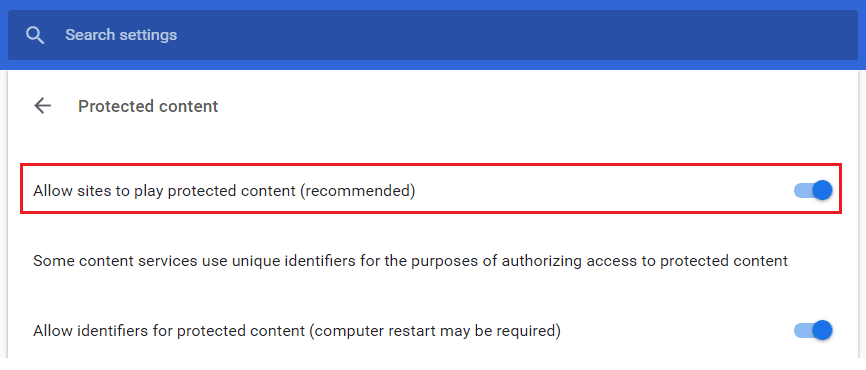
4. 이제 다시 Spotify(Spotify) 를 사용하여 음악을 재생해 보십시오. 이번에는 Spotify 웹 플레이어가 작동하지 않는 문제 ( fix Spotify web player not working issue. ) 를 해결할 수 있습니다 .
팁 8: 새 탭에서 노래 링크 열기(Tip 8: Open song link in new tab)
1. 원하는 곡의 점 3개 아이콘 을 클릭합니다.( three-dot icon)
2. 메뉴에서 ' 곡 링크 복사(Copy Song Link) '를 선택 합니다.

3. 새 탭을 열고 주소 표시줄에 링크를 붙여넣습니다.(paste the link in the address bar.)
추천:(Recommended:)
- 품질을 잃지 않고 PNG를 JPG로 변환하는 방법(How to Convert PNG to JPG without Losing Quality)
- Google Pay가 작동하지 않는 문제를 해결하기 위한 11가지 팁(11 Tips To Fix Google Pay Not Working Issue)
이러한 트릭 외에도 Spotify Premium(Spotify Premium) 사용자 인 경우 컴퓨터에 음악을 다운로드하고 로컬 음악 플레이어에서 재생할 수도 있습니다 . 또는 무료 계정의 경우 Sidify(Sidify) 또는 NoteBurner 와 같은 (NoteBurner)Spotify 음악 변환기 를 다운로드하여 사용할 수 있습니다 . 이 변환기를 사용하면 노래를 끌어다 놓거나 노래 링크를 직접 복사하여 붙여넣고 출력 형식을 선택하여 좋아하는 노래를 원하는 형식으로 다운로드할 수 있습니다. 평가판을 사용하면 각 노래의 처음 3분을 다운로드할 수 있습니다. 이제 Spotify 에서 번거로움 없이 좋아하는 노래를 들을 수 있습니다 . 그러니 계속 들어!
Related posts
Spotify 웹 플레이어가 작동하지 않는 문제를 해결하는 방법
Fix Spotify Web Player Wo 재생하지 않는 방법
Microsoft Windows Search Indexer가 작동을 멈추고 닫히는 문제를 해결하는 방법
Windows 10에 PWA로 Office Web apps를 설치하는 방법
Windows 사용자를위한 노트북 Battery Usage Tips & Optimization Guide
Fix Fallout 4 Mods 작동하지 않음 [해결]
PC에 MX Player을 설치하는 방법은 무엇입니까?
Fix Error TVAPP-00100 Xfinity Stream
Window Media Player "이 DVD를 재생할 수 없습니다" 오류 메시지를 수정하는 방법
Xbox One 헤드셋이 작동하지 않는 문제 수정
Fix ARK Unable Invite의 Query Server Info
Private Browsing에 대한 익명 Web Browsers Web Browsers
Fix io.netty.channel.AbstractChannel $ AnnotatedConnectException Error Minecraft에서
[FIX] "Referenced Account Is 잠긴"오류
Windows 11에서 Halo Infinite 모든 Fireteam 구성원이 동일한 버전에 있지 않은 문제 수정
Legends Frame Drops의 Fix League
Overwatch 충돌을 수정하는 방법
Fix Discord Go Live 나타나지 않습니다
iCUE가 장치를 감지하지 못하는 문제를 해결하는 방법(Corsair 유틸리티 엔진)
How To Fix Steam 게임을 다운로드하지 않습니다
